Si vous ne souhaitez pas qu'une mise à jour spécifique soit installée sous Windows, vous avez deux choix. Tu peux bloquer toutes les mises à jour sous Windows ou vous pouvez masquer une ou plusieurs mises à jour.
Masquer une mise à jour n’installera pas la mise à jour. Ceci est utile, par exemple, si une certaine mise à jour pose des problèmes ou si vous ne souhaitez pas que Windows soit mis à jour avec une certaine version. Toutes les mises à jour que vous masquez ne seront pas visibles plus automatiquement téléchargé et installé. Si vous changez d'avis ultérieurement, vous pouvez toujours installer la ou les mises à jour. Voilà comment cela fonctionne.
Masquer et ne pas installer la mise à jour sous Windows 11 ou 10
Pour masquer une mise à jour et ne pas l’installer, vous pouvez utiliser le bouton «Afficher et masquer l'utilitaire de résolution des problèmes» (wushowhide.diagcab) de Microsoft.
Lorsque vous utilisez cet outil, une liste des mises à jour disponibles vous sera présentée. Vous pouvez choisir des mises à jour spécifiques à masquer, ce qui signifie Windows Update n'installera pas ces mises à jour automatiquement. Ceci est utile si une mise à jour particulière pose des problèmes sur votre système ou si vous souhaitez attendre pour installer une mise à jour jusqu'à ce que plus d'informations sur sa stabilité et sa compatibilité soient disponibles.
Ouvrez wushowhide.diagcab et cliquez sur suivant pour continuer.
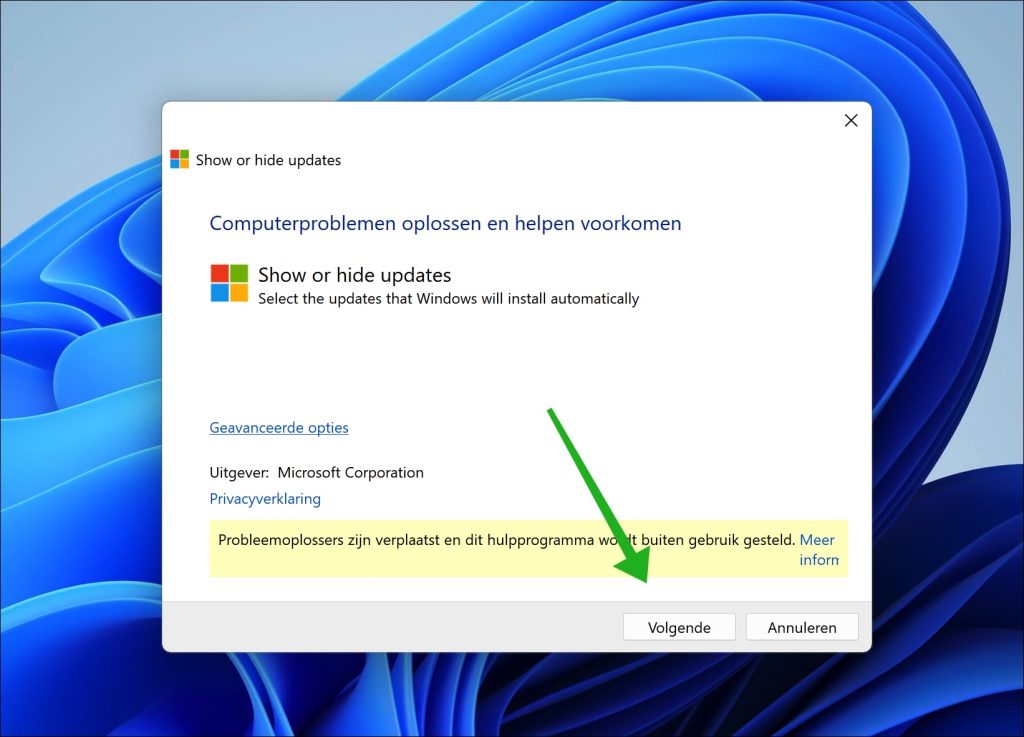
Cliquez maintenant sur « masquer les mises à jour » pour masquer une mise à jour et donc ne pas la télécharger et l'installer.
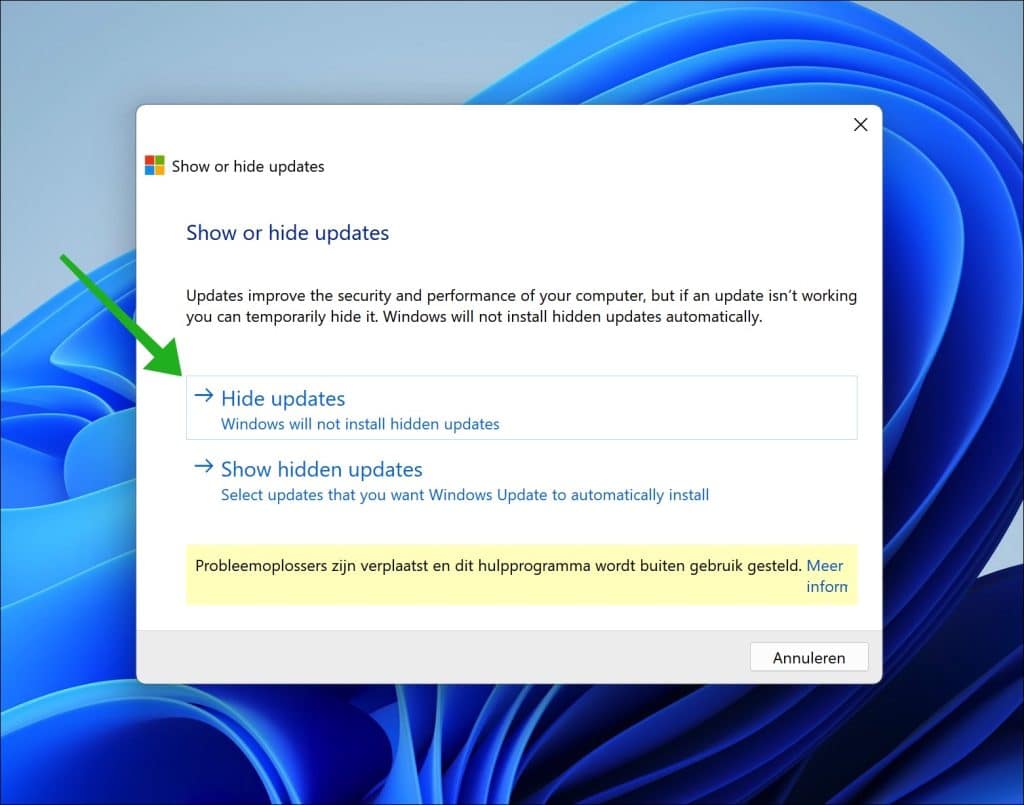
Nous recherchons maintenant les mises à jour disponibles. S'il existe des mises à jour prêtes à être téléchargées et installées, sélectionnez ces mises à jour dans la liste. Cliquez sur Suivant pour continuer à bloquer les mises à jour sélectionnées.
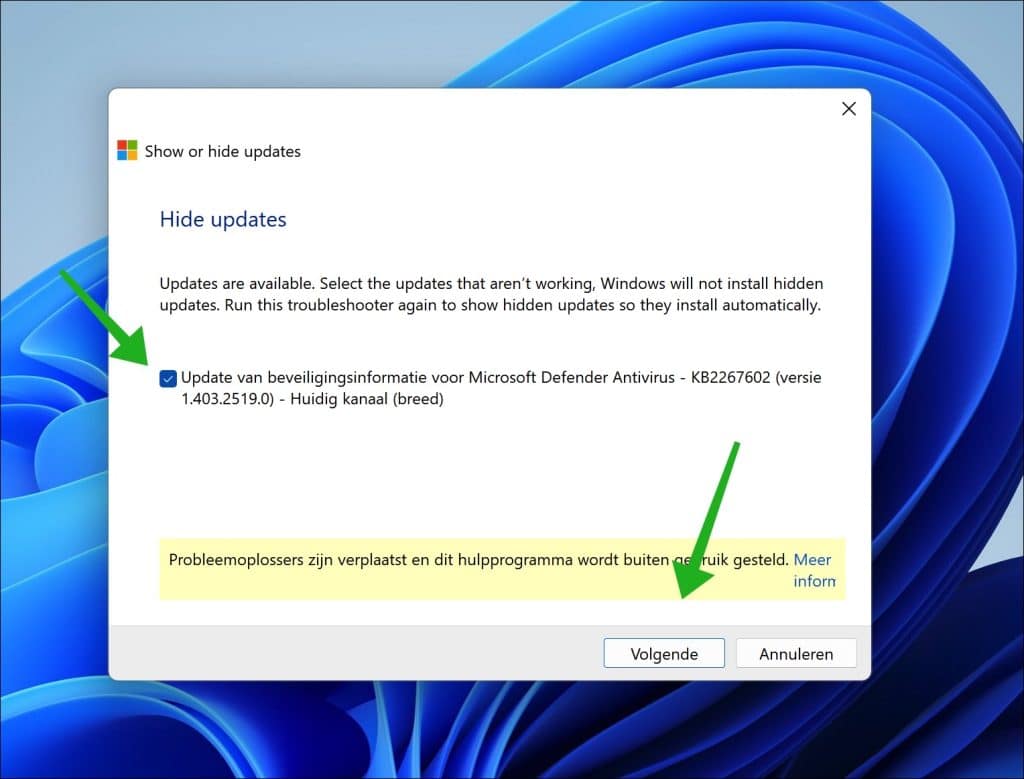
La mise à jour est désormais masquée et ne sera pas installée.
Si vous changez d'avis et souhaitez installer la mise à jour plus tard, rouvrez wushowhide.diagcab. Cliquez sur « Afficher les mises à jour cachées » et sélectionnez la mise à jour dans la liste.
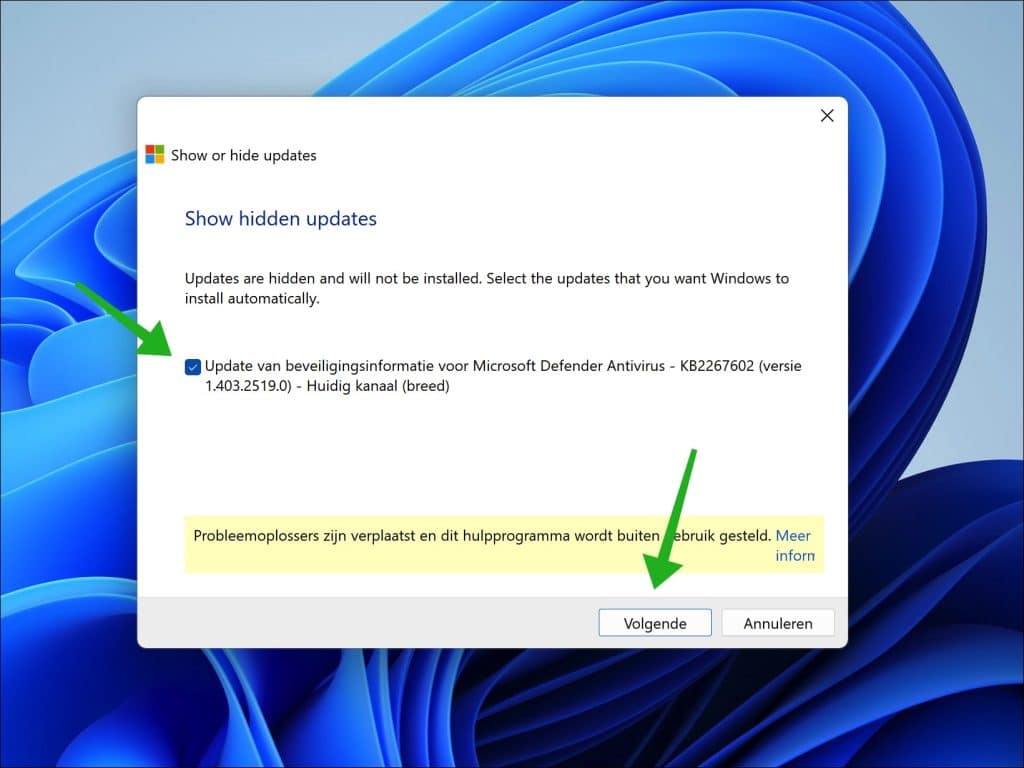
Cliquez sur Suivant et la mise à jour peut maintenant être téléchargée et installée via le processus de mise à jour Windows habituel.
J'espère vous avoir informé de cela. Merci pour la lecture!
Lees meer:
- Affichez l'historique d'installation des mises à jour Windows avec WUView.
- Réinitialiser la mise à jour Windows si des problèmes surviennent sous Windows 11 ou Windows 10
- 8 conseils pour éviter les problèmes avec les mises à jour Windows.
- Installer les mises à jour et les pilotes facultatifs dans Windows 11
- Obtenez les dernières mises à jour dès qu'elles sont disponibles dans Windows 11

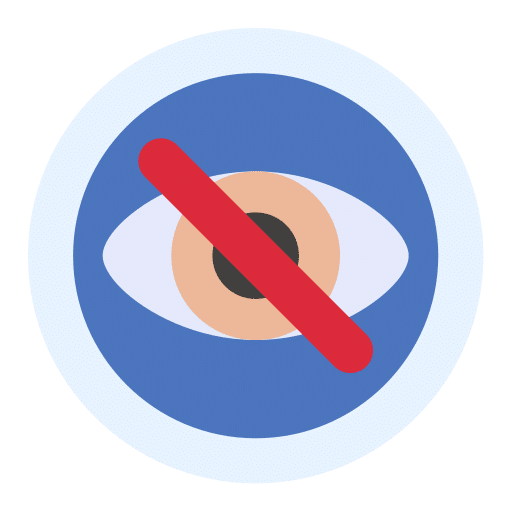
Malheureusement, cela n'a pas fonctionné. À propos, cette mise à jour est répertoriée deux fois. Existe-t-il une solution alternative ?
Voici quelques messages supplémentaires avec des solutions possibles :
https://h30434.www3.hp.com/t5/Desktop-Operating-Systems-and-Recovery/Keep-getting-Hewlett-Packard-USB-44-1-2402-1741-download/td-p/8301437https://www.pcwebplus.nl/phpbb/viewtopic.php?t=24351Beaucoup de gens rapportent que c'est avec le outil wushowhide de Microsoft a réussi :
http://download.microsoft.com/download/F/2/2/F22D5FDB-59CD-4275-8C95-1BE17BF70B21/wushowhide.diagcabBonne chance!
Cette mise à jour « Hewlett-Packard – USB – 2/10/2017 12:00:00 AM – 44.1.2402.1741 » doit être masquée. « Afficher et masquer les mises à jour » ne fonctionne pas. Il y a une autre façon de cacher ça ?
Bonjour, veuillez lire ceci. Je n'arrive pas à le reproduire, je vous renvoie donc à une solution possible :
https://answers.microsoft.com/nl-nl/windows/forum/all/hewlett-packard-usb-2102017-120000-am-44124021741/30bab478-0473-46e7-9760-4e7996b8534fBonne chance!